Festplatte/USB-Stick mit Veracrypt entschlüsseln/benutzen
Festplatte/USB-Stick mit Veracrypt entschlüsseln/benutzen
Diese Anleitung zeigt dir, wie du mit Veracrypt deinen bereits verschlüsselten Datenträger (externe Festplatte oder USB-Stick) mit Veracrypt entschlüsseln/benutzen kannst.
Hinweise
- Du brauchst drei Dinge: Veracrypt, den Datenträger und das Passwort
- Falls du Veracrypt noch nicht installiert hast, gibt es hier eine Anleitung.
- Dein Datenträger muss bereits verschlüsselt sein. Das ist ein einmaliger Vorgang. Falls das noch nicht passiert ist, gibt es hier eine passende Anleitung. {.is-info}
Anleitung
Die Bezeichnungen in Veracrypt sind etwas verwirrend:
- "Einhängen" (im englischen "Mount") bedeutet das Entsperren/Entschlüsseln eines Datenträgers
- "Trennen" (im englischen "Unmount") beendet die Entschlüsselung. Das nutzt du, wenn du mit deinen Arbeiten fertig bist und du den Datenträger entfernen möchtest. {.is-info}
Als erstes startest du Veracrypt. Mit einem Klick auf "Datenträger" öffnet sich ein neues Fenster, in dem du den Datenträger auswählen kannst, den du entschlüsseln möchtest.
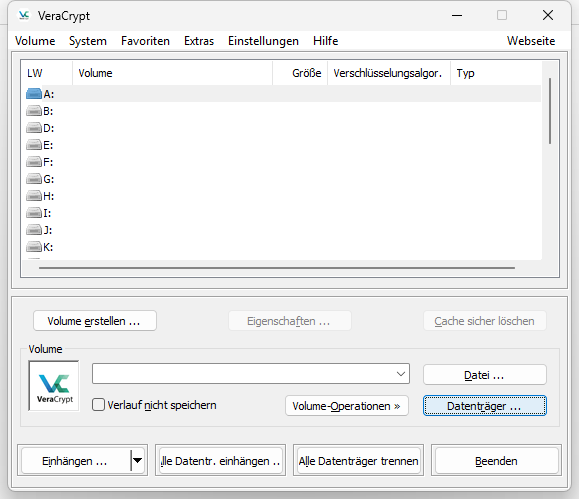
Hier wählst du den Datenträger aus und klickst auf "OK".
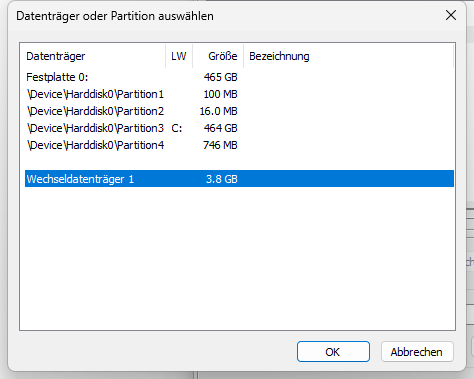
Die Spalte "Größe" hilft, dir deinen Datenträger zu finden. {.is-info}
Wenn dein Datenträger eine Partition enthält, wähle die Partition und nicht den Datenträger aus. Der Datenträger im Screenshot enthält keine Partitionen. {.is-info}
(leider kein Screenshot) Als nächstes wählst noch einen leeren Laufwerksbuchstaben aus. Dazu klickst du auf eine der leeren Zeilen (in der Mitte des Fensters). Um die Festplatte zu entschlüsseln, gehe links unten auf Einhängen (im englischen "Mount"). Es öffnet sich ein neues Fenster, in dem du dein Passwort eingeben musst.
Hier kannst du dein Passwort eingeben und klickst auf "OK".
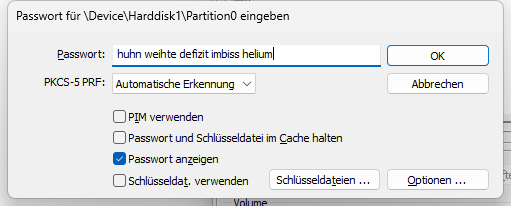
Die Entschlüsselung dauert ein paar Sekunden. Unter Linux wirst du hier nochmal nach deinem Benutzer*innen-Passwort gefragt.
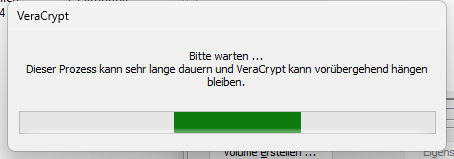
So sieht das Veracrypt-Fenster aus, wenn die Entschlüsselung erfolgreich war. Der Datenträger ist nun entschlüsselt und steht im Datei-Explorer als Laufwerksverzeichnis (A:) zur Verfügung (siehe ganz links in der Splate (LW=Laufwerk)).
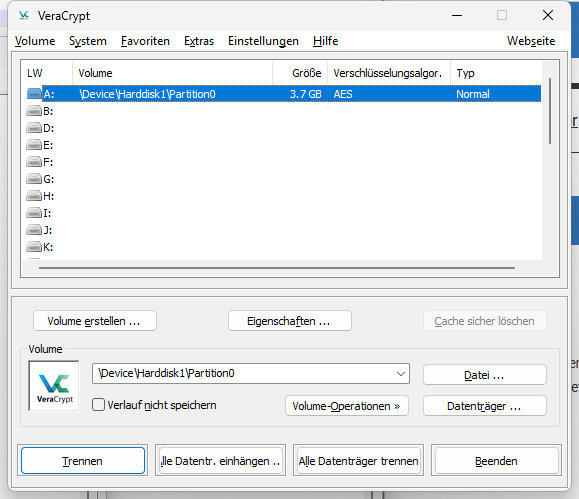
Tipp: mit einem Doppelklick auf den entschlüsselten Datenträger (der blauen Zeile im Screenshot) öffnet sich der Datei-Explorer und zeigt dir deine entschlüsselten Dateien an. {.is-info}
Unter Linux gibt es keine Laufwerksbuchstaben. Dort wird der entschlüsselte Datenträger aber ebenfalls als "virtuelle Festplatte" im Dateisystem eingehängt. {.is-info}
Öffne im Datei-Explorer den "Arbeitsplatz" oder "Dieser PC". Dein verschlüsselter Datenträger wird als "virtuelle Festplatte" angezeigt (wie oben beschrieben als Laufwerksbuchstabe A). Dort findest du alle Dateien, die sich auf dem Datenträger befinden. Alle Sachen, die sich dort befinden, speichert Veracrypt verschlüsselt auf dem Datenträger.
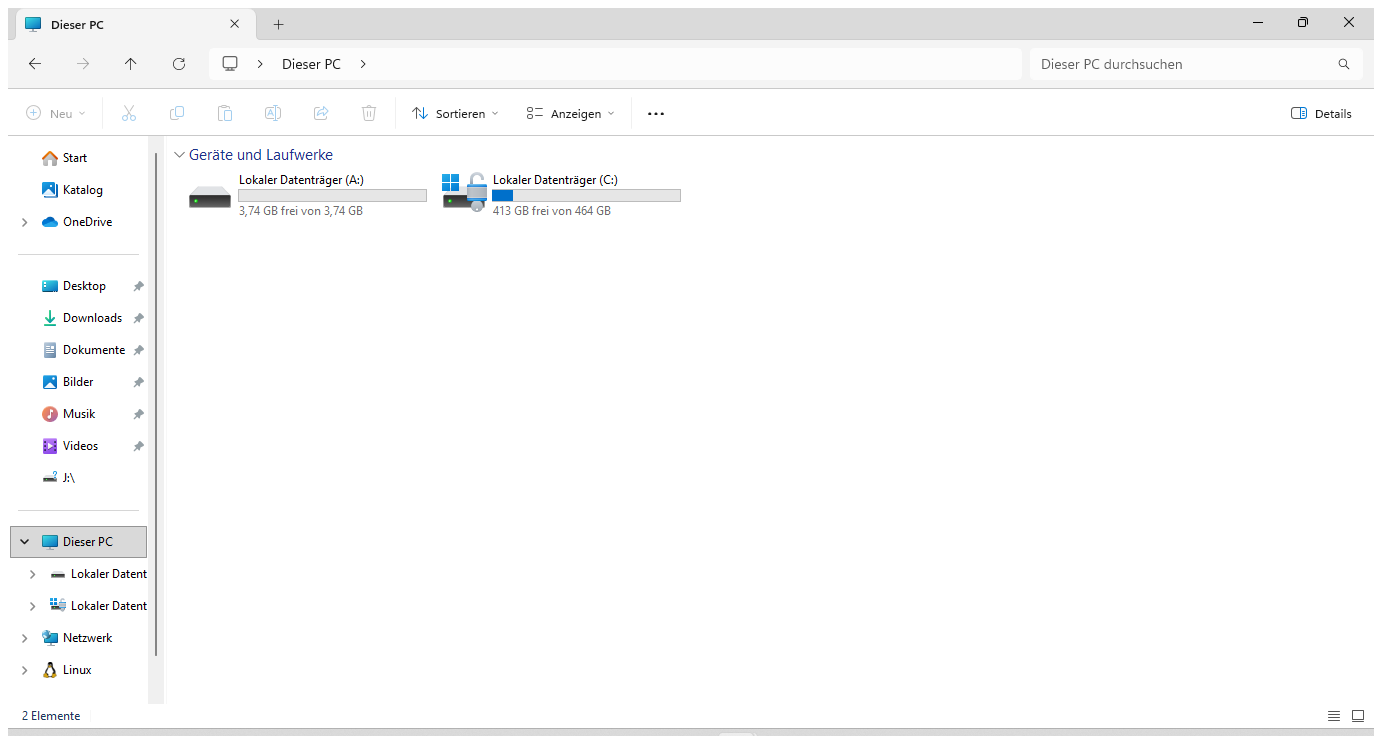
Wenn du mit deinen Arbeiten fertig bist und den Datenträger entfernen möchtest, kannst du auf "Alle Datenträger trennen" (im englischen "Unmount all" klicken.
Deine Daten sind zu jedem Zeitpunkt verschlüsselt gespeichert. Auch wenn du die Festplatte/USB-Stick einfach raus ziehst. Das "Aushängen/Trennen" wird aber empfohlen. Damit entfernst du den Datenträger sauber. {.is-info}
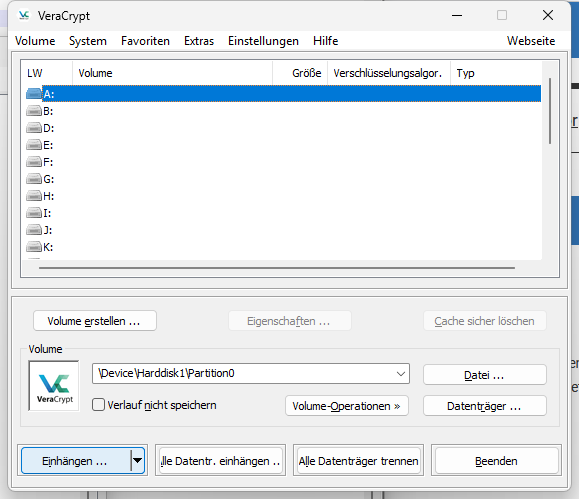
Gut gemacht :)

Keine Kommentare vorhanden
Keine Kommentare vorhanden